Remediați FaceTime care nu funcționează pe Mac
Publicat: 2021-08-27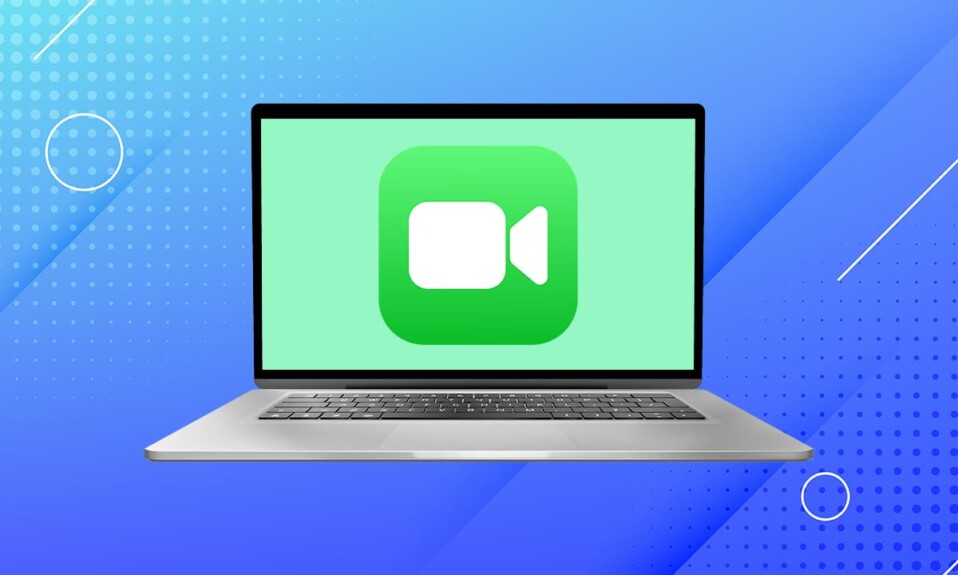
FaceTime este, de departe, una dintre cele mai benefice și mai ușor de utilizat aplicații din universul Apple. Această platformă vă permite să efectuați apeluri video către prieteni și familie folosind ID-ul Apple sau numărul de telefon mobil. Aceasta înseamnă că utilizatorii Apple nu trebuie să se bazeze pe aplicații terțe și se pot conecta fără probleme cu alți utilizatori prin FaceTime. Cu toate acestea, puteți întâlni uneori FaceTime care nu funcționează la problemele Mac. Este însoțit de un mesaj de eroare Nu s-a putut conecta la FaceTime . Citiți acest ghid pentru a afla cum să activați FaceTime pe Mac.
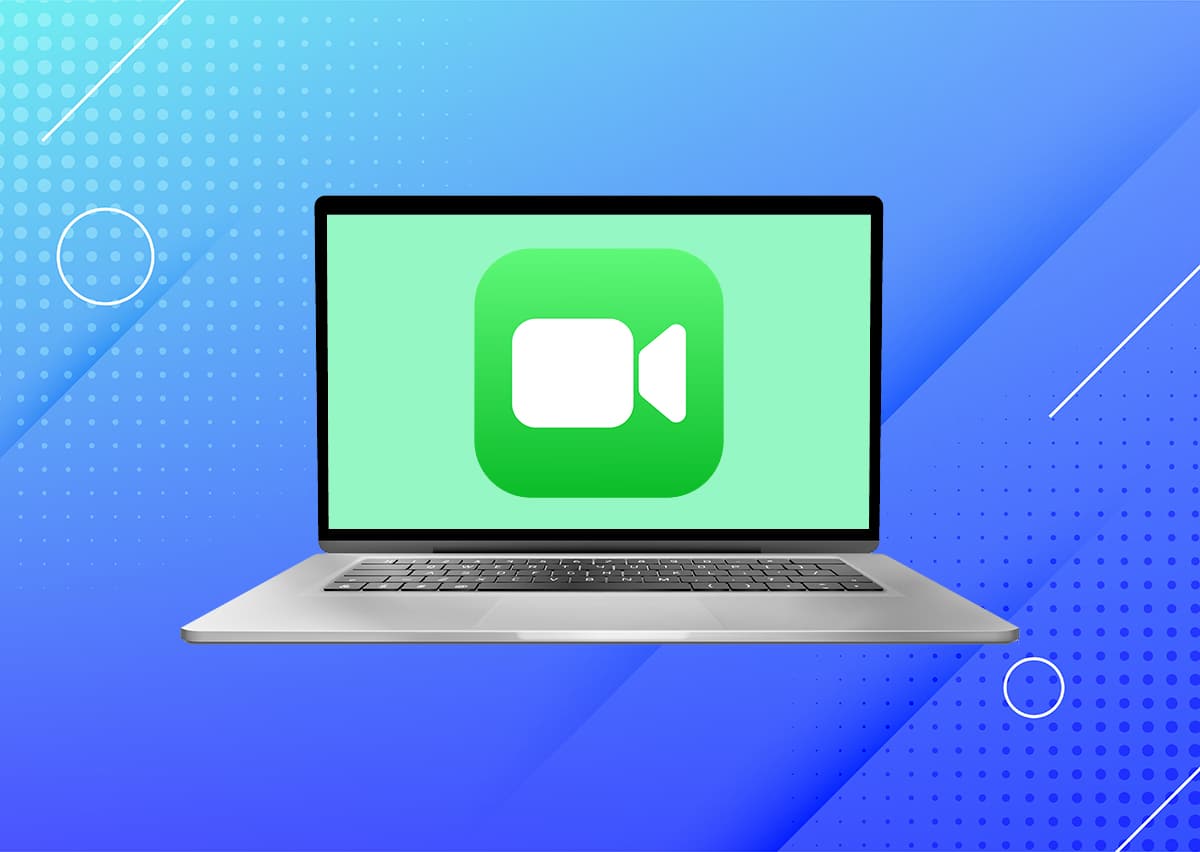
Cuprins
- Remediați Facetime care nu funcționează pe Mac, dar funcționează pe problema iPhone
- Metoda 1: Rezolvați problemele legate de conexiunea la Internet
- Metoda 2: Verificați serverele Apple
- Metoda 3: verificați politica de servicii FaceTime
- Metoda 4: Actualizați FaceTime
- Metoda 5: Opriți FaceTime și apoi porniți
- Metoda 6: Setați data și ora corecte
- Metoda 7: Verificați starea ID-ului Apple
- Metoda 8: Contactați asistența Apple
Remediați Facetime care nu funcționează pe Mac, dar funcționează pe problema iPhone
Dacă observați că FaceTime nu funcționează pe Mac, dar funcționează pe iPhone, nu există niciun motiv de panică. De cele mai multe ori, această problemă poate fi rezolvată în câteva minute, cu doar câțiva pași simpli. Să vedem cum!
Metoda 1: Rezolvați problemele legate de conexiunea la Internet
O conexiune la internet incompletă este adesea de vină atunci când descoperiți că FaceTime nu funcționează pe Mac. Fiind o platformă de chat video, FaceTime necesită o conexiune la internet destul de puternică, de viteză bună și stabilă pentru a funcționa corect.
Rulați un test rapid de viteză a internetului pentru a verifica viteza conexiunii dvs. la internet, așa cum este ilustrat în imaginea de mai jos.
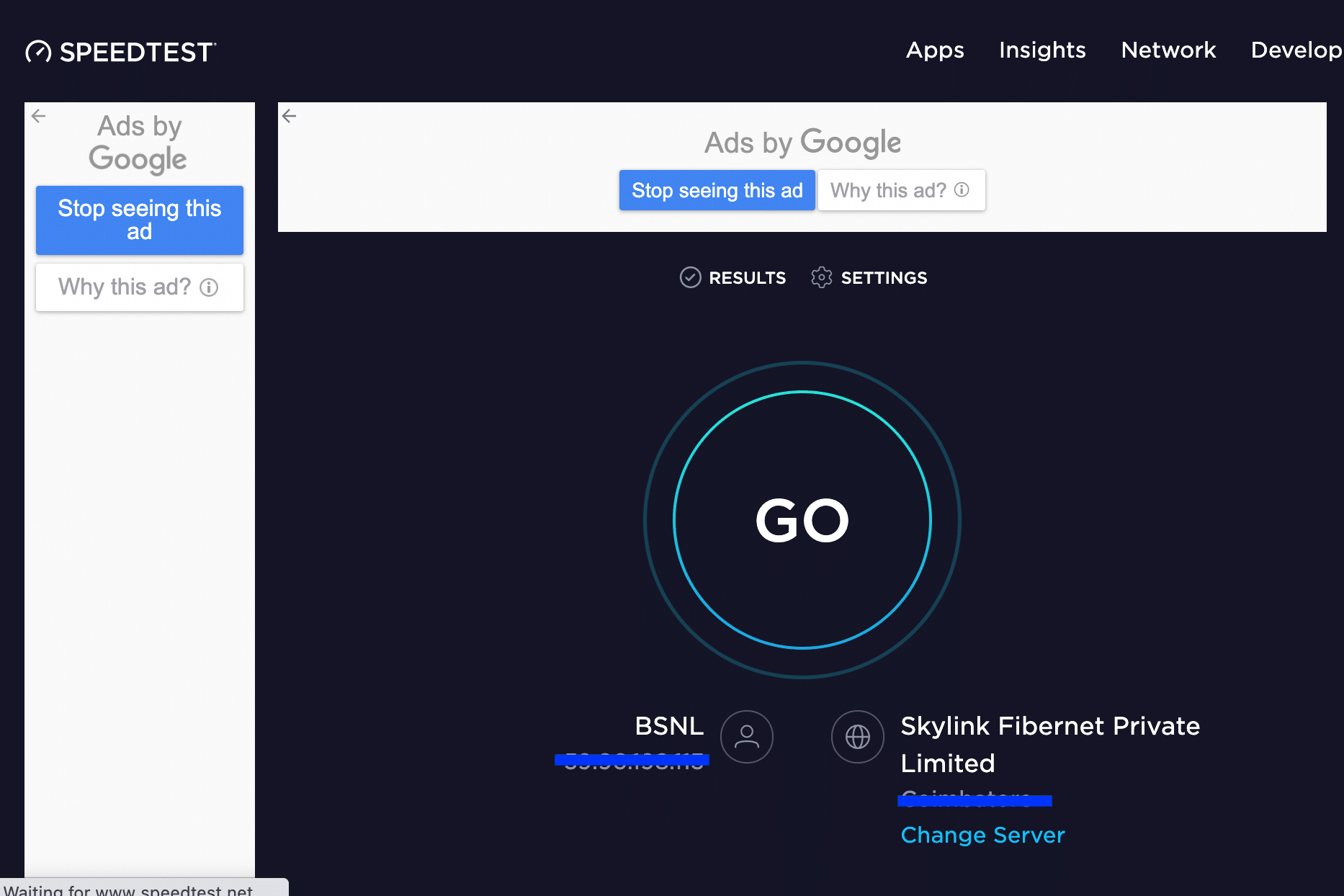
Dacă internetul funcționează mai lent decât de obicei:
1. Încercați să vă deconectați și să reconectați routerul .
2. Puteți reseta routerul pentru a reîmprospăta conexiunea. Doar apăsați butonul mic de resetare, așa cum se arată.

3. Alternativ, comutați Wi-Fi OFF și ON pe dispozitivul dvs. Mac.
Dacă întâmpinați în continuare probleme cu viteza de descărcare/încărcare pe internet, atunci contactați furnizorul de servicii de internet.
Metoda 2: Verificați serverele Apple
Este posibil să existe trafic intens sau timp de nefuncționare cu serverele Apple, ceea ce poate duce la problema Facetime să nu funcționeze pe Mac. Verificarea stării serverelor Apple este un proces ușor, după cum este detaliat mai jos:
1. În orice browser web, vizitați pagina Stare sistem Apple.
2. Verificați starea serverului FaceTime .
- Dacă un cerc verde apare lângă serverul FaceTime, atunci nu există nicio problemă de la sfârșitul Apple.
- Dacă apare un diamant galben , serverul este temporar oprit.
- Dacă lângă server este vizibil un triunghi roșu , atunci serverul este offline.
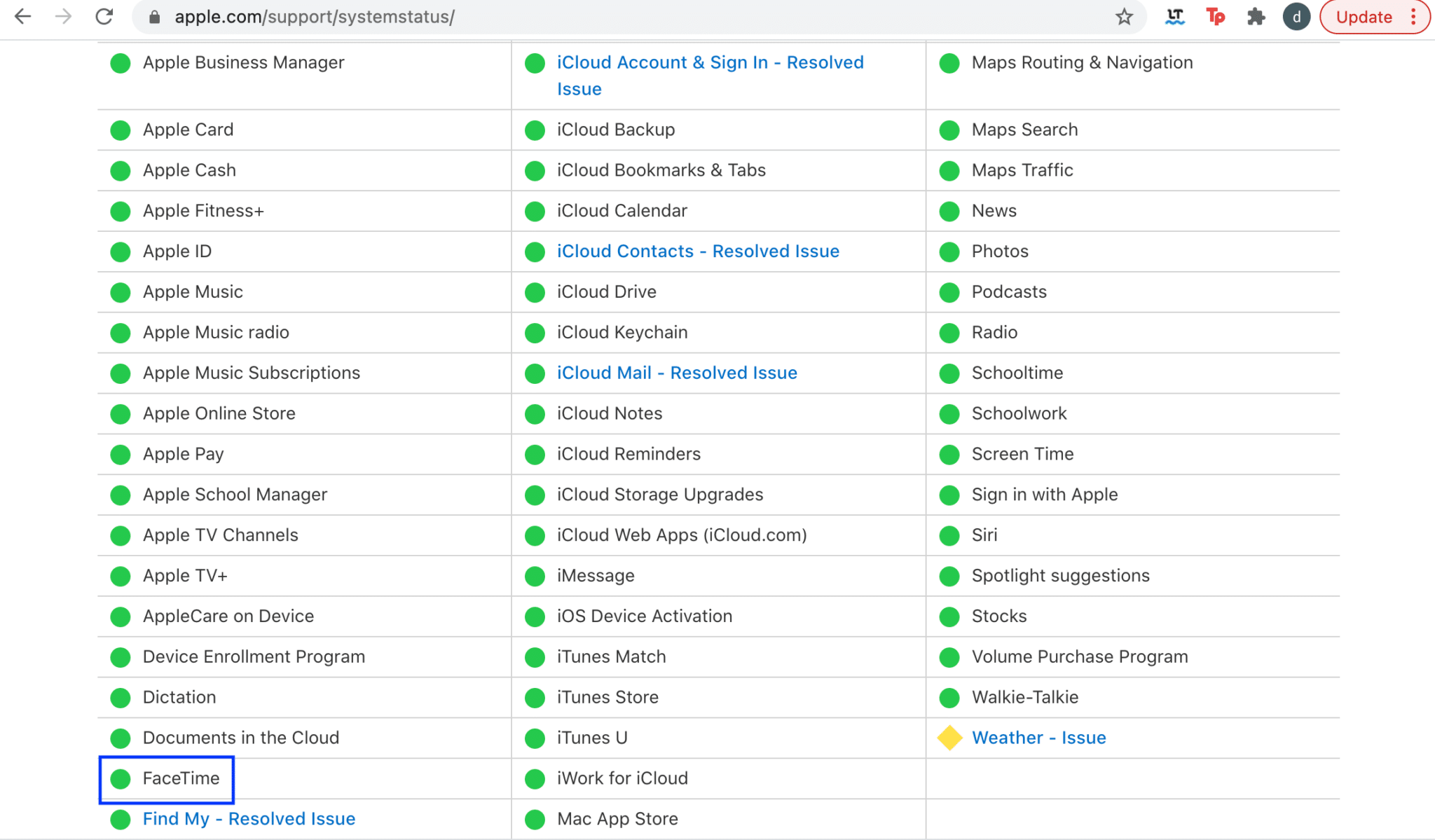
Deși serverul defect este destul de rar, acesta va fi în curând funcțional.
Citiți și: Cum să remediați mesajele care nu funcționează pe Mac
Metoda 3: verificați politica de servicii FaceTime
Din păcate, FaceTime nu funcționează în toată lumea. Versiunile anterioare ale FaceTime nu funcționează în Egipt, Qatar, Emiratele Arabe Unite, Tunisia, Iordania și Arabia Saudită. Totuși, acest lucru ar putea fi remediat prin actualizarea la cea mai recentă versiune de FaceTime. Citiți următoarea metodă pentru a afla cum să activați FaceTime pe Mac actualizându-l.
Metoda 4: Actualizați FaceTime
Este extrem de important să continuați să actualizați aplicațiile, nu doar FaceTime, ci și toate aplicațiile utilizate frecvent. Pe măsură ce sunt introduse noi actualizări, serverele devin din ce în ce mai puțin eficiente pentru a lucra cu versiunile învechite. O versiune învechită ar putea face ca Facetime să nu funcționeze pe Mac, dar funcționează pe problema iPhone. Urmați pașii indicați pentru a vă asigura că aplicația dvs. FaceTime este actualizată:

1. Lansați App Store pe Mac.
2. Faceți clic pe Actualizări din meniul din partea stângă.
3. Dacă există o nouă actualizare disponibilă, faceți clic pe Actualizare de lângă FaceTime.
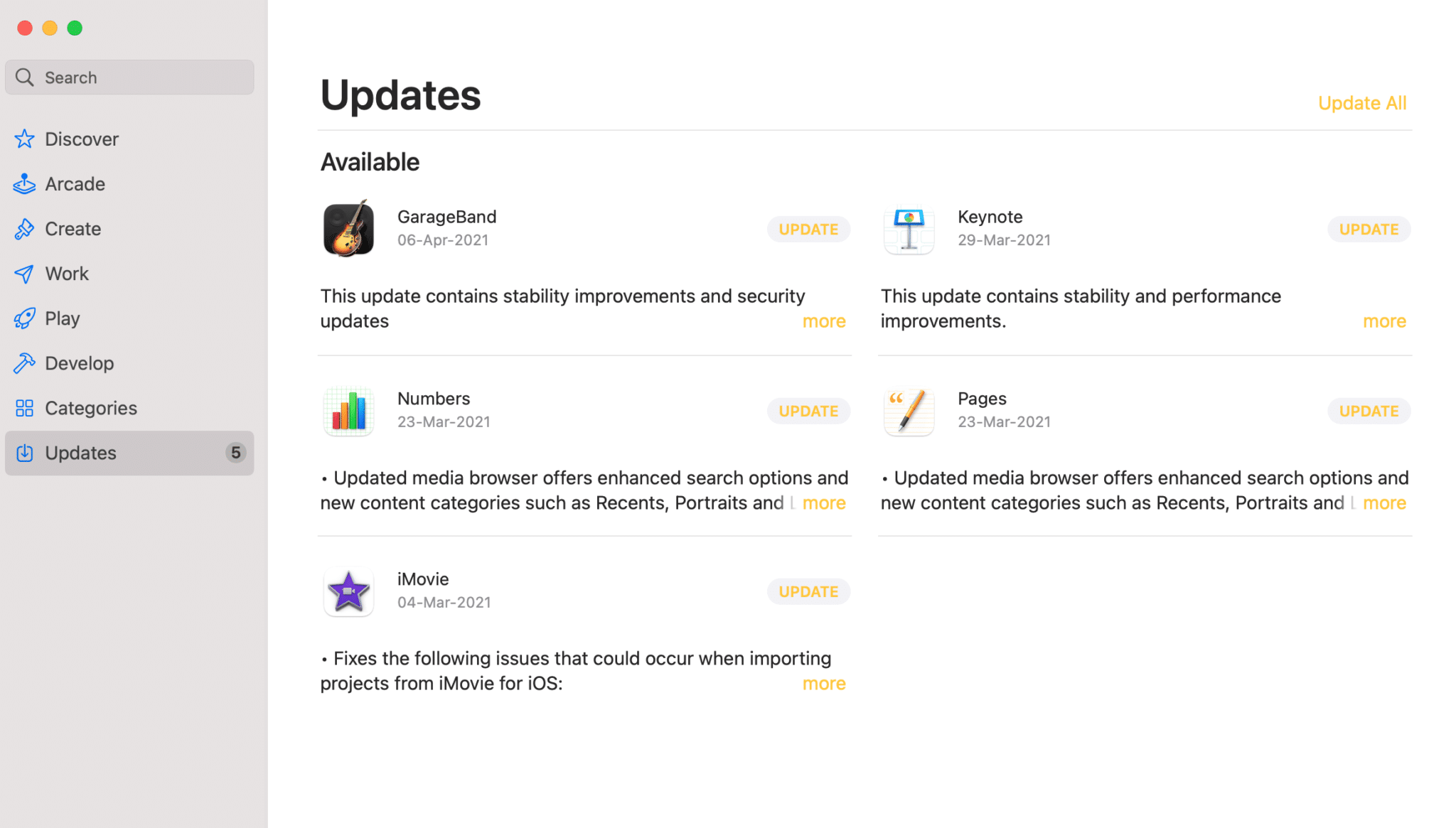
4. Urmați instrucțiunile afișate pe ecran pentru a descărca și instala aplicația.
Odată ce FaceTime a fost actualizat, verificați dacă FaceTime nu funcționează pe Mac problema este rezolvată. Dacă încă persistă, încercați următoarea remediere.
Metoda 5: Opriți FaceTime și apoi porniți
Menținerea permanentă a FaceTime poate duce la erori, cum ar fi FaceTime care nu funcționează pe Mac. Iată cum să activați FaceTime pe Mac dezactivându-l și apoi pornindu-l:
1. Deschideți Facetime pe Mac.
2. Faceți clic pe FaceTime din meniul de sus.
3. Aici, faceți clic pe Turn FaceTime Off , așa cum este ilustrat.
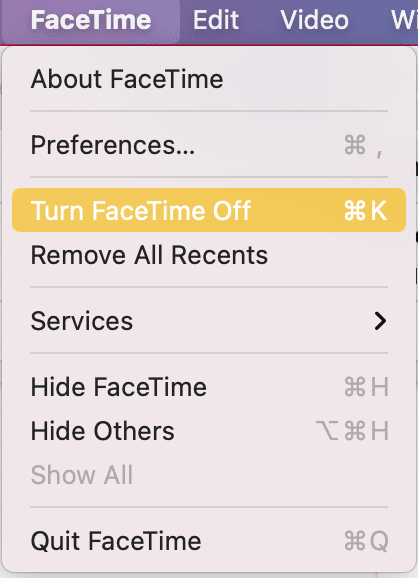
4. Activați Facetime pentru a-l activa din nou.
5. Redeschideți aplicația și încercați să o utilizați așa cum ați proceda.
Citiți și: Remediați iMessage nelivrat pe Mac
Metoda 6: Setați data și ora corecte
Dacă data și ora sunt setate la valori incorecte pe dispozitivul dvs. Mac, ar putea duce la mai multe probleme în funcționarea aplicațiilor, inclusiv FaceTime. Setările incorecte pe Mac vor face ca Facetime să nu funcționeze pe Mac, dar funcționează pe eroare iPhone. Resetați data și ora după cum urmează:
1. Faceți clic pe pictograma Apple din colțul din stânga sus al ecranului.
2. Deschideți Preferințe de sistem .
3. Selectați Data și ora , după cum se arată.
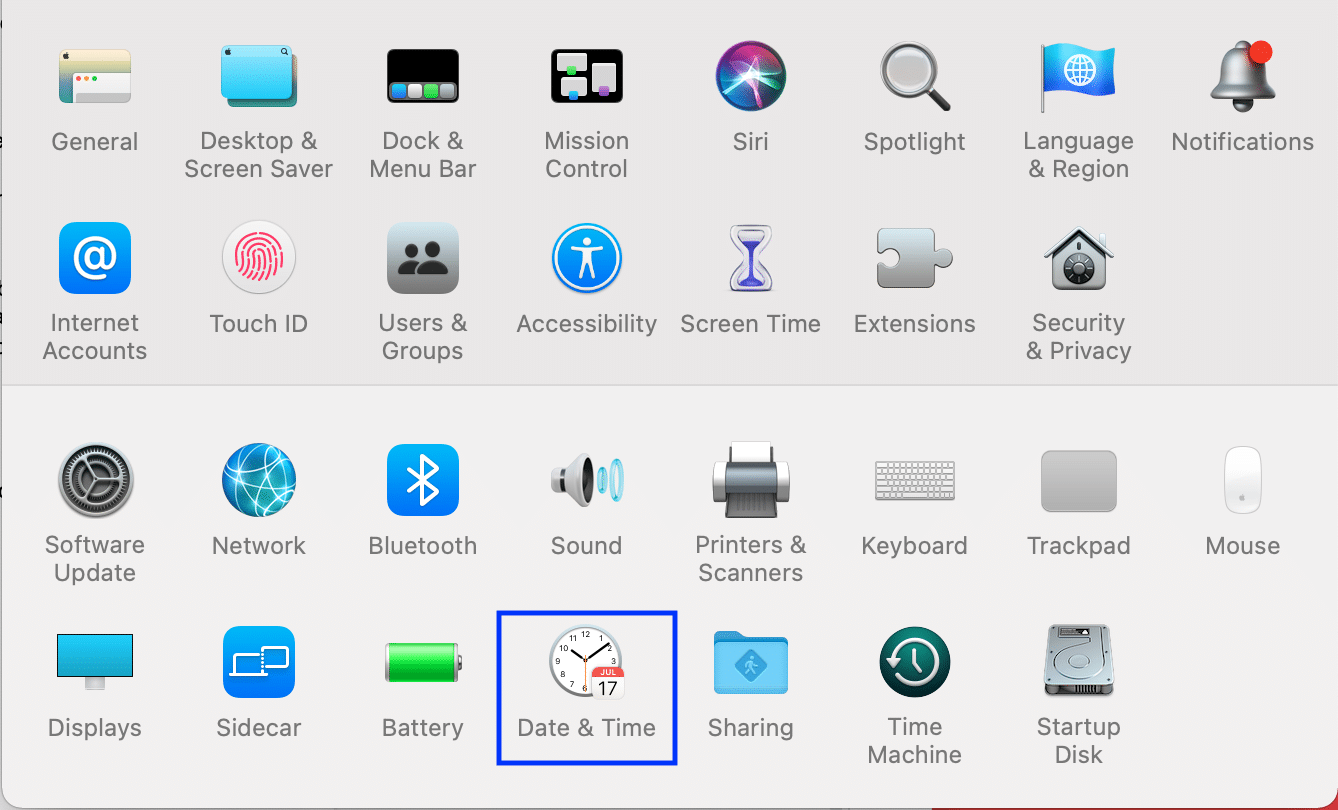
4. Fie setați data și ora manual, fie selectați opțiunea setați automat data și ora , după cum se arată.
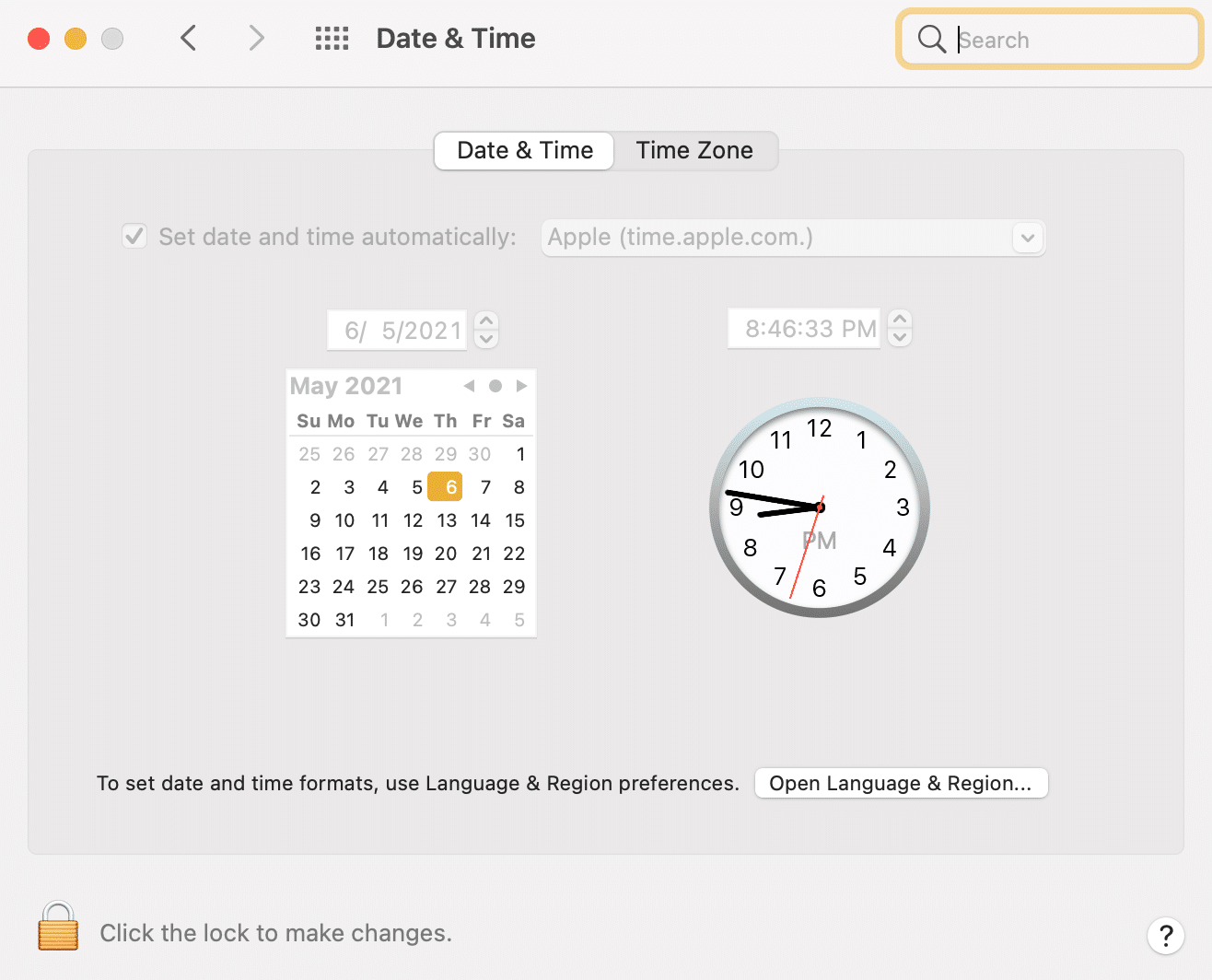
Notă: În orice caz, mai întâi trebuie să setați Fusul orar în funcție de regiunea dvs.
Metoda 7: Verificați starea ID-ului Apple
FaceTime vă folosește ID-ul Apple sau numărul de telefon pentru a efectua și primi apeluri online. Dacă ID-ul tău Apple nu este înregistrat sau activat pe FaceTime, poate duce la ca FaceTime să nu funcționeze în problema Mac. Iată cum să activați FaceTime pe Mac verificând starea ID-ului dvs. Apple pentru această aplicație:
1. Deschideți aplicația FaceTime .
2. Faceți clic pe FaceTime din meniul de sus.
3. Faceți clic pe Preferințe.
4. Asigurați-vă că ID-ul dvs. Apple sau numărul de telefon este Activat . Consultați poza dată pentru claritate.
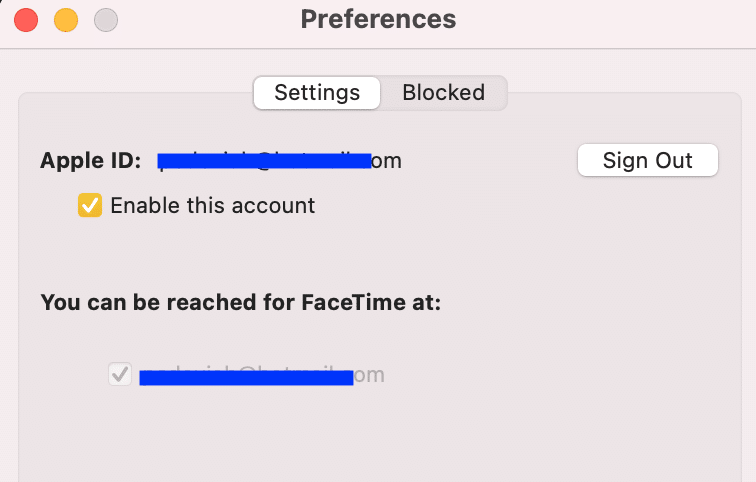
Metoda 8: Contactați asistența Apple
Dacă încă nu reușiți să remediați eroarea FaceTime care nu funcționează pe Mac, atunci contactați echipa de asistență Apple prin intermediul site-ului lor oficial sau vizitați Apple Care pentru mai multe îndrumări și asistență.
Recomandat:
- 5 moduri de a repara Safari nu se deschide pe Mac
- Remediați notificarea mesajului iPhone care nu funcționează
- Cum să blocați ferestrele pop-up în Safari pe Mac
- Cum să remediați MacBook-ul nu se va porni
Sperăm că acest ghid a fost util și că ați reușit să remediați problema FaceTime nu funcționează pe Mac . Spune-ne care metodă a funcționat cel mai bine pentru tine. Dacă aveți întrebări, nu ezitați să le trimiteți în secțiunea de comentarii.
